
もうすぐ自作PCの組立をはじめます。
こんにちは、桐谷 悠歩(きりたに はると)です。
元旦に投稿したnoteで予告した「自作PCの構成パーツ紹介」ですが、
ようやくすべてのパーツ選定が終わりましたので以下にまとめていきます。
長いので、目次をご覧の上、お好きなところからお読みください。
CPU:Intel Core i7-11700(第11世代,Rocket-Lake)
最新12世代より1世代古いモデル。

CPUは全パーツ選定完了前に先行注文したので、物が既にあります。
パーツ選定を開始したのが昨年11月ごろだったので、最新世代は出始めで、メモリが最新規格DDR5に対応しつつも半導体不足で供給不足で手に入りにくい状況でした。
CORSAIR DOMINATOR PLATINUM RGB
32GB(2×16GB)DDR5 DRAM 6200MHz
また、最新世代が登場したことでCPUとマザーボード(マザボ)は型落ちになり、値段が下がることを期待したのもあります。
実際それは期待通りで、
最新世代と比べて、CPUは1万円弱の値段差しかありませんが、
後述のマザボは1万5千円の価格差でした。
真のCPUパワーを引き出せる(オーバークロック)K付きモデルのi7-11700Kも検討したけれど、
Intelのリテールクーラー(同梱されてるCPU冷やす扇風機)が欲しかったからK無しモデルにしました。
DDR5メモリが供給不足といえど、
年が明けて、最新第12世代のK無しモデルも投入されて、そっちにした方が良かったかなぁ
なんて未練がましく思っているけど、それは内緒。
僕はJoshinで購入したのですが、再度確認したところ、どうやら完売してしまったようです。
ドスパラだと在庫があるようです。
マザーボード:ASRock Z590 Steel Legend WiFi6E
ほかにASUS、MSI、GIGABYTEがある中でASRockにしたのはめぐみさんとASRockのニキの影響。
ASRockのニキの登場シーンは0:30〜
4社の違いを調べていたら、4社ともに台湾に本社があることに驚きました。
ASRockがASUSからスピンアウトする形で設立されたエピソードを持っていることも決めての一つだったりします。
これは僕にとって信頼できる1つの情報になりました。
HDMIとDP(DisplayPort)が1つずつ搭載されていて、Wi-Fiが最新規格のWi-Fi 6E対応、有線LANが2.5GbE対応だったので選びました。
HDMIさえあれば基本的に映像出力は出来るのですが、
Mini DisplayPortを搭載したiMacを持っている僕はDPも好きで
どうせなら両方付いてるマザボがいいよなぁと考えた次第です。
歯車回る方(Taichiシリーズ)も惹かれたんだけど、
こちらはHDMIしか搭載してなかったので諦めました。
ASRock Z590 Taichi
また、Wi-Fi 6Eは総務省の認可が降りておらず使えないのですが、将来の対応を見越して搭載モデルを選びました。
Wi-Fi 6ですらまだまだなのにもったいないんじゃないの?と思うことなかれ。
マウスやキーボードを無線接続するためのBluetoothが最新バージョンである5.2対応しており、
こちらは使えるので快適なパソコン操作に寄与するのでご安心ください。
余談ですが、PS/2ポートが付いていることに驚きました。
まだ残してたかなぁ、Windows 2000のパソコンに付属してたPS/2キーボード……。
USBよりもPS/2の方が接続の信頼性が高いらしいです。へぇーって感じです。
メモリ:32GB(crusial Ballistix 32GB Kit(2×16GB) DDR4-3200 Desktop Gaming Memory(Black))

めぐみさんとせろりんねさんの動画でCorsairを知ったのでメモリもCorsairにしようと思ったけど、他のパーツもCorsairになりそうだったので別メーカーを探すことに。
そういえばマザボとメモリの相性問題があったな、と思い出し、メーカーホームページのサポートページを閲覧。
型番がずらーっと並んでいるのを見ると「うっ…」ってなりますね笑
(商品名よりも型番の方が商品を確定させやすいのでいいのですが)
あまりゲーミングな感じにはしない(光らせない)方向で探してこのメモリにしました。
実は最初、サポートページに記載されていたDDR4-3600で選定していました。
CPUはオーバークロックできないけれど、メモリだけでもオーバークロックしてみたいな
とほのかに考えていたのでした。

しかし、よくよく検索結果を見てみたらモデルが違う…!
(あぶないあぶない…メモリのモデルが違うのは動作しない可能性が高いのです…)
しかもちゃんと検索し直したら、Amazon公式などの信頼できる店舗の取り扱いはない。
結局、最初に検索したときに出てきたモデルで選定しました。
メモリの商品名と型番を以下にきちんと書いておきますね。
●商品名:crucial Ballistix 32GB Kit(2×16GB)DDR4-3200 Desktop Gaming Memory (Black)
●型番:BL2K16G32C16U4B

結局、サポートページに載っていないモデルだけど、
crucialのサイトで互換性を確認したのでおそらく問題ないはずです。
(組立完成すれば、ご報告しますね。)
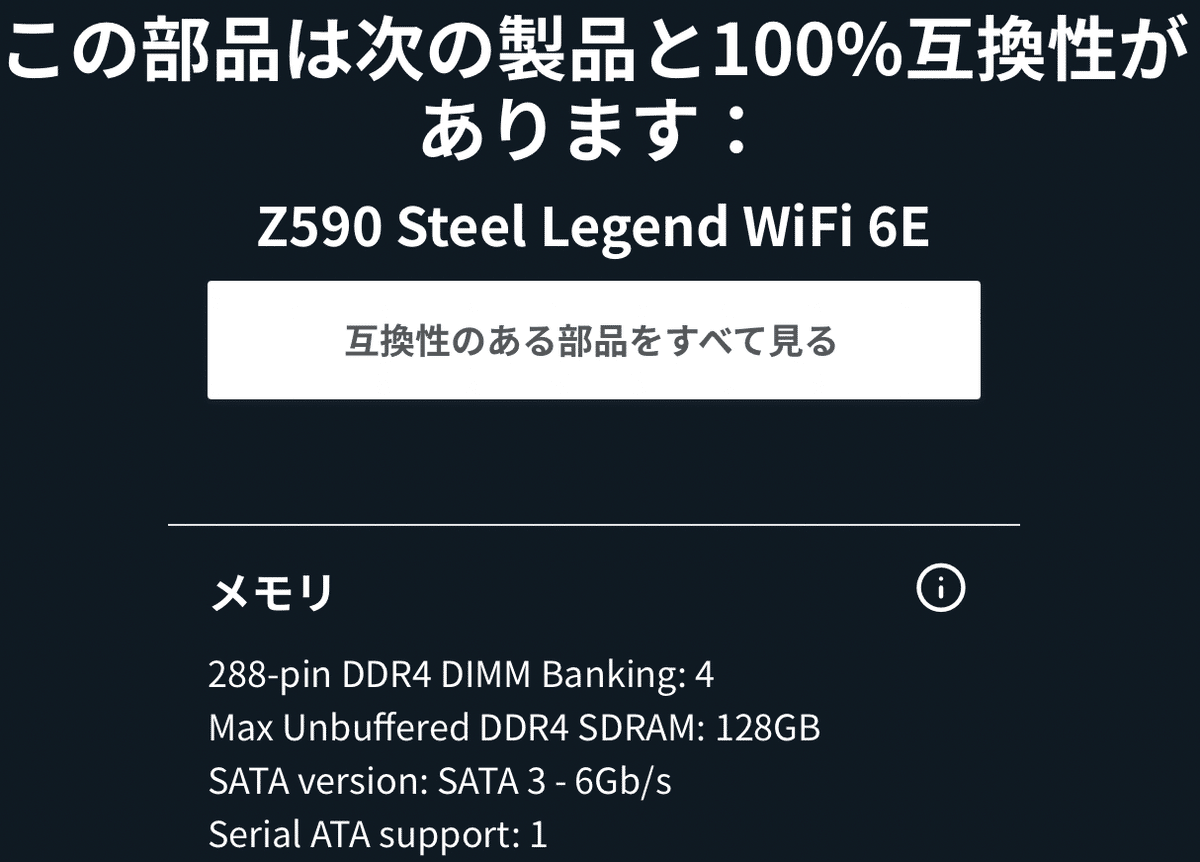
赤色のモデルもあったようで、在庫があれば赤色がよかった…ザンネン

OS用ストレージ:1TB M.2 SSD(Samsung 980 PRO)
パソコンストレージといえば、Western Digtal。
僕にはそういう認識がありました。
だけど、Western DigitalはHDDで選ぶので他社で考えた結果、SSDはSamsungでしょう、ということでSamsungに。
容量は検討当初、256GBで考えていたけど、その知識は古いことが判明。
2020年代はもうバリバリにM.2のSSD容量使えるようになったんですね。
OS用とデータ用を分けるのは昔の話、なんていう口コミも見かけました。
マザボとパーツを接続する規格であるPCIeの最新世代、PCIe4.0対応かつ、メーカーSamsungでASRockの検証済みリストにあったのはこのモデルのみ。
ヒートシンク無しモデルもあったけど、有りモデルにしたのは購入店のJoshinがwebクーポンを配布していて、無しモデルより安くなったからです。
※期待させて申し訳ないのですが、投稿時点ではクーポンの配布・利用は終了している模様です。
データ保存用ストレージ:2TB HDD(Western Digital)
TwitterではPCケースと電源ユニットの選定に最後まで悩んでいるツイートをしていましたが、実は本当に最後まで決め兼ねていたのはデータ保存用HDDの容量だったりします。
電源,ケース以外のパーツたちが届くというのに、
— 桐谷 悠歩 (@harutomacchiato) January 12, 2022
それら2つを注文——どれにするかすら決められていないなんて…ドウシマショ🤔#自作PC
今朝ようやく注文しました…笑

メーカーは前述の通り、Western Digital一択だったのですが、これからどれだけデータを保存するか想定できなかったので決めるに決められなかったのでした。
結局はバックアップのことも考えて、昔買ったバックアップ用HDDの容量と同じ2TBに決定。
保存データは動画の素材データなので、読み書き速度を考慮してSSDにした方がよかったかなぁ
なんて思っていますが、SSD+HDDという構成で組んでみたかったので
データ保存用ストレージはHDDにしました。
グラボ(GPU):CPU内蔵グラフィックスで代替(Intel UHD Graphics 750)
CPUをK無しモデルにした理由はCPUの節で説明しましたが、IntelのCPUにはF付きモデルというものもあり、こちらは内蔵グラフィックス無しモデル。
そのお値段¥37,980(ドスパラ)。
僕が購入したK無し・F無し無印モデルはお値段¥39,980(Joshin/完売した模様)。
価格差2,000円だし、内蔵グラフィックスでどこまで頑張れるかやってみたかったのでとりあえずグラボは無しにしました。
選定したマザボの映像出力端子が前述のとおり、HDMIとDPの2ラインあるので
両方使ってデュアルモニターっていうのもやってみたいですね!
グラボ無しでどこまで動画編集と書き出しが出来るかも自分の目で確かめたいところです。
とはいえど、将来的にNVIDIAのGeForceを導入したいと思っています。
こないだのCES2022で新型モデルも発表されたしね?
PCケース:Corsair 4000D Tempered Glass Black ATXケース

まじで決められなかったパーツその1。
何で絞り込もうか延々と考えていました。
ASRockはマウス・キーボードメーカーのRazerとLEDライトアップでコラボしているようで、そこで絞り込んで、CoolerMaster,InWin,Thermaltakeから探したけれど、しっくりくるものがない。
最終的にNZXTとCorsairで悩んで、NZXTの良さげなやつが少し高くてCorsairに。
NZXT H510 ミドルタワーケース
めぐみさんがCorsairのフルタワーケース、7000Xで新たなパソコンを組むということなのでCorsairの別ケースで僕は組もうか、と考えたのもあります。
前面もしくは天面にUSB Type-C端子が欲しくて、5000シリーズとも悩んだけれど、小さい方の4000シリーズかつ前面がメッシュだったりガラスだったりしないこのモデルにしました。

電源ユニット:Corsair RMx Series RM750x(80PLUS GOLD認証)
まじで決められなかったパーツその2。
今もこれで良かったのか自信が持てないパーツ。
「電源はCorsair。」
その言葉を信じてメーカーは決まったものの、電源容量が決まらない。
いろいろ調べるうちに、YouTubeで電源解説をしている人に出会います。
HAKKAさん。
電源容量は総システムの2倍量が適切。
なるほど、参考になった!
と選定に移るも、「わいの総システムって何ワット?」となり、またまた迷走。
グラボ無しだけど、将来GeForce導入したいし、空冷クーラーを簡易水冷クーラーへ換装もしたいし、ひっちゃかめっちゃか。
電源計算サイトで算出できるで〜、とアドバイスする記事を読み、サイトを訪れるものの、導入したいグラボ型番が分からないと正確なものが出せない。
CPU・メモリだけでもめっちゃ時間かかったのに、またグラボで時間をかけるのか、と更なる焦燥感。
Full HD・WQHD・4K、60fps・120fps、レイトレ対応、いろいろ気にすべき選択があることを知り、オーバーヒート寸前。
とりあえず、決めれたパーツたちを先に注文し、一旦頭脳冷却。
このときを、待ってた#自作PC #Intel #ASRock #Samsung #crucial pic.twitter.com/9CJgm7WIyl
— 桐谷 悠歩 (@harutomacchiato) January 12, 2022
先行注文したパーツ紹介ツイートにいいね❤️をしてくれた人、本当にありがとうございます。嬉しかったぜ。
ASRockの公式さんからはリツイートもしてもらってめぇっっちゃ嬉しかった。
反応がもらえると励みになりますね!
閑話休題。
1番いい4Kでいいじゃん、と思うも、グラボが4K対応でもモニターが4K対応じゃないとダメじゃん、と思い至り、モニターを調べると4K対応はバカ高い。

モニター周波数が高いものを選ぶとさらに高くなる。
ただでさえマイニング高需要かつ半導体不足で高いグラボなのに、モニター代も高いなんて無理だ〜〜!
結局、Full HDを高周波数でゲームプレイできればいいか、とRTX3060やRTX3060Tiあたりで想定を決定。
ようやく電源計算できる状態になったところで、算出したところ、750Wでも十分なことが判明。

グラボは該当商品が選択肢になかったので電力に余裕を持たせて220Wのものを選択。
ファンは最大個数の4個を選択。
そのほかは選定パーツ通りです。
(ドスパラサイトより)
850Wでいいか〜もう〜なんて投げやりになっていたりもしましたが、
ようやく電源は750Wに決定。
まとめ。総合計金額はこちら。
おつかれ、自分。
読んでくれた方もおつかれさまでした。
できるだけ選定の過程をお伝えしたく、このような投稿にしてみました。
いかがでしたでしょうか?
それでは最後に、全パーツを一覧表を載せます。

グラボ無しで総合計129,429円です。
すべてにポイントが付いていたら、とっても嬉しいのですが、
基本PCパーツってショップのポイント付かないんですね…ザンネン
付いたのはAmazonだけ。
だけど決済カードのポイントが貯まるのでそれは嬉しいですね!

PCケースと電源も無事に注文したので、届き次第、組み立てを始められそうです。
工具や各種ソフトも購入しているので、追ってそれらも紹介したいと考えています。
その中にはこんなソフトも……

買っているので、組み立てる前からワクワクしています。
うまく組み立ての様子を写真や動画におさめて、みなさまに紹介できるか不安ではありますが、
まず自分が楽しみながら自作PCを組み立てしていきたいと思います。
最後ですが、
みなさまは自作PCしますか?
こんな自作PC組み立てたよ!という方がいらっしゃれば、ぜひコメントしていってください!
また、こんな構成で自作PC考えてる!という方も、理想の構成をコメントしていってくださると嬉しいです。
この記事が気に入ったらサポートをしてみませんか?












